
indice
Este artículo explica métodos simples para convertir un archivo AHK a EXE en Windows 10.
AHK es una extensión del archivo AutoHotkey. es una herramienta de scripting utilizada para la realización de tareas automatizadas en Windows. Esta herramienta permite a los usuarios escribir scripts simples para realizar acciones como clics, escritura, reemplazo de texto, disparadores de teclas de acceso rápido y más.
Puedes escribir un archivo AHK en la herramienta AutoHotkey u obtener archivos preescritos de Internet. Para poder ejecutar un archivo AHK, la AutoHotkey debe estar instalada en tu sistema, de lo contrario no reconocerá el tipo de archivo. Si creas un archivo AHK para ti o para alguien, puedes convertirlo a EXE para que quien quiera usar el archivo no tenga que instalar la herramienta. EXE es un tipo de archivo nativo de Windows y funcionará sin problemas sin ningún problema.
¿Cómo convertir un archivo AHK a EXE en Windows 10?
Lee también: Convertir scripts BAT en aplicaciones EXE: Conversor de BAT a EXE
Convertir un archivo AHK a EXE en Windows 10
Hay dos métodos simples para convertir un archivo AHK a EXE en Windows. El primer método es usar la propia herramienta AutoHotkey y el otro es usar la línea de comandos.
Método 1: Ahk2Exe (AutoHotKey)
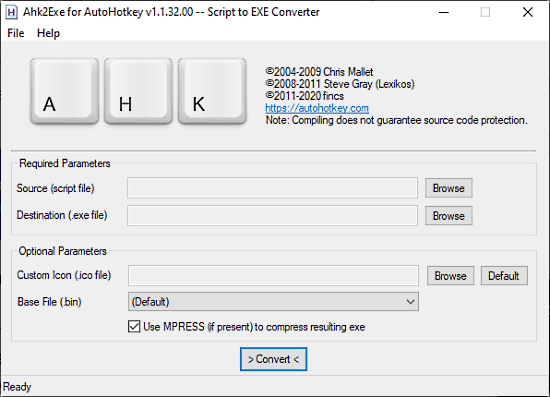
Cuando instalas la herramienta AutoHotkey en tu PC, crea un nuevo menú de inicio con el nombre: Ahk2Exe. Este es un convertidor incorporado de la herramienta AutoHotkey que puedes usar para convertir un script a EXE. Simplemente ejecuta este conversor desde el menú de inicio y luego busca el archivo AHK en el cuadro de origen y escribe un nombre y una ubicación para el archivo EXE en el cuadro de destino. Luego haz clic en el botón Convertir para hacer la conversión.
El archivo EXE de salida tiene el icono general de EXE pero puedes reemplazarlo con tu icono personalizado mientras realizas la conversión. Para ello, primero convierte tu icono personalizado en un archivo .ico. Puedes usar cualquier convertidor en línea para ello. Luego, selecciona el archivo de icono en el parámetro de icono personalizado antes de iniciar la conversión.
Método 2: Línea de comandos
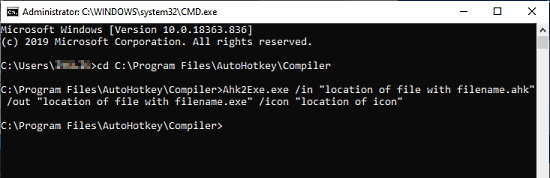
Este otro método es a través del Comand Prompt pero en este caso, también, tienes que instalar la herramienta AutoHotkey en tu ordenador. Para ello, abre el Símbolo del sistema con privilegios de administrador. Después de eso ejecuta el siguiente comando para cargar el compilador de AutoHotkey:
cd C:\Program Files\AutoHotkey\Compiler
Después de eso, ejecute el siguiente comando con el parámetro de archivo respectivo para realizar la conversión:
Ahk2Exe.exe /in «<filename>.ahk» /out «<filename>.exe»
Por ejemplo
Ahk2Exe.exe /in «C:\saved\shortcut.ahk» /out «<C:\saved\final\shortcut.exe»
Conclusión:
Así es como puedes convertir fácilmente un archivo AHK a EXE en Windows 10. De esta manera, puedes crear un archivo EXE para tu guión justo cuando lo escribes. En caso de que otros quieran usarlo, pueden ejecutar directamente el EXE en lugar de instalar el software para ejecutar el archivo AKH
